系统之家装机大师 V1.5.5.1336 官方版
系统之家装机大师是专为小白用户打造的装机工具,操作简单,适合32位和64位的电脑安装使用,支持备份或还原文件,也能通过系统之家装机大师,制作U盘启动盘,智能检测当前配置信息,选择最佳的安装方式,无广告,请大家放心使用。


时间:2022-01-14 13:40:20
发布者:shenwenbing
来源:当客下载站
电脑屏幕分辨率怎么调整?有一些朋友觉得电脑屏幕的显示有点奇怪,想要修改一个更加适合显示器的分辨率,但就是不知道电脑分辨率怎么调,当客网小编下面就来给大家讲讲电脑屏幕分辨率的调节方法。
关于电脑分辨率怎么调,这里小编以Windows7为例。
1、 首先大家在电脑桌面空白处鼠标右键,那么就能看到有个“屏幕分辨率”选项了。
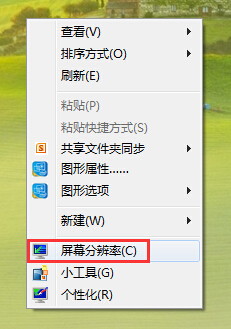
2、 点击打开屏幕分辨率选项后,大家可以看到有个分辨率的选项。在分辨率选项里面,大家可以根据自己的需求来进行调整电脑分辨率。同时在电脑分辨率选项里面,大家还会发现有个分辨率是系统推荐的,比较适合当前的电脑显示器的,大家可以选择这个推荐分辨率选项。推荐:各种显示器尺寸对应的最佳分辨率大小 。

3、 设定电脑分辨率之后,大家还可以对刷新率进行调节下。一般是crt显示器才需要调节刷新率,从而避免屏幕闪烁。刷新率的调节在高级设置栏目。
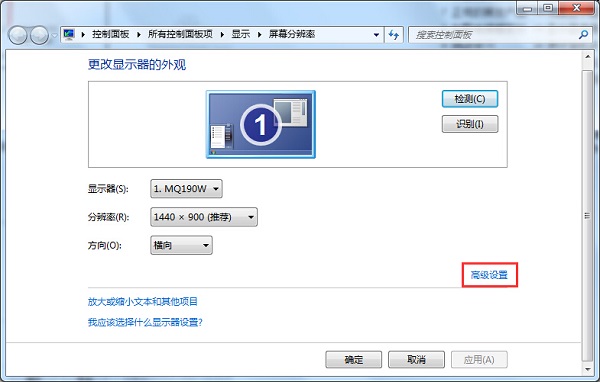
4、 点击打开高级设置之后,就在默认的适配器栏目下,找到“列出所有模式”并点击打开。
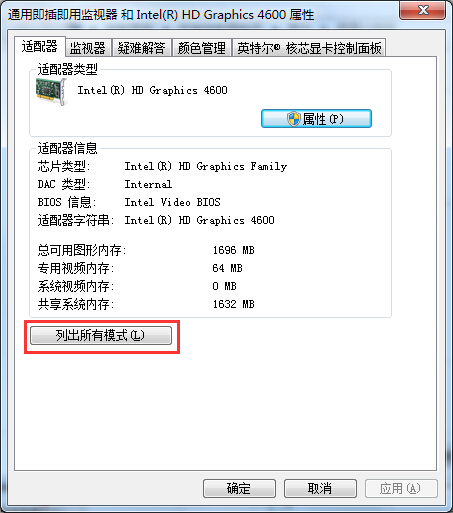
5、 那么在打开“列出所有模式”后,此时会弹出一个对话框,里面显示的是各种不同分辨率以及刷新率等信息。这里选择刚才选择的分辨率,而这个crt显示器默认刷新率为75hz。选择后,点击确定退出就可以了。

6、 假如此时你的电脑上没有这么多可以选择的选项的话,或者分辨率调整后也是明显跟显示器不匹配,那么就需要更新显卡驱动程序了。附:显卡驱动怎么更新。